Canon IXUS 220HS Black Инструкция по эксплуатации онлайн
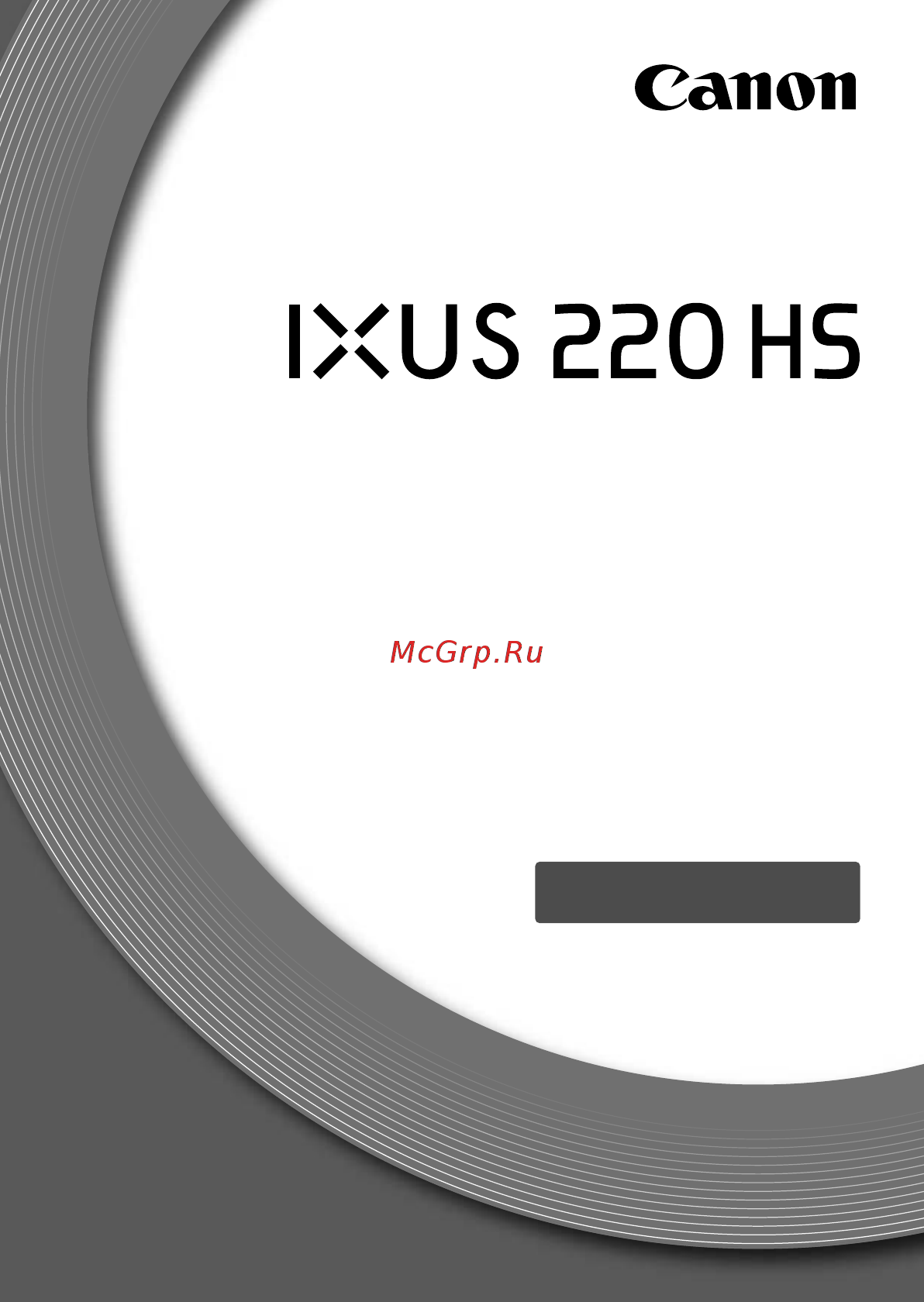
Руководство пользователя камеры
РУССКИЙ
• Перед началом работы с камерой обязательно ознакомьтесь
с данным Руководством, включая раздел «Меры предосторожности».
• Ознакомление с данным Руководством поможет научиться
правильному обращению с камерой.
• Храните это Руководство в надежном месте, чтобы его можно было
использовать в будущем.
Содержание
- Руководство пользователя камеры 1
- Русский 1
- Использование руководств 2
- Карта памяти не входит в комплект поставки для просмотра руководств в формате pdf требуется программа adobe reader для просмотра руководств в формате word требуется только для стран среднего востока можно установить программу microsoft word word viewer 2
- Проверка комплектности 2
- Проверьте наличие в комплекте поставки камеры перечисленных ниже комплектующих при отсутствии какой либо принадлежности обращайтесь по месту приобретения камеры 2
- Жк монитор экран 3
- Ограничения действия гарантии 3
- Предостережение в отношении нарушения авторских прав 3
- Прочитайте это в первую очередь 3
- Температура корпуса камеры 3
- Тестовые снимки и ограничение ответственности 3
- I w p v 4
- Съемка 4
- Что требуется сделать 4
- Печать 5
- Просмотр 5
- Прочее 5
- Сохранение 5
- Съемка просмотр видеозаписей 5
- В главах 1 3 рассматриваются основные операции с данной камерой и ее часто использу емые функции в главе 4 и в последующих главах рассматриваются дополнительные функции расширяющие ваши возможности по мере их изучения 6
- Добавление эффектов и съемка в различных условиях 3 6
- Дополнительные сведения 41 6
- Начало работы 13 6
- Содержание 6
- Съемка с часто используемыми функциями 3 6
- Выбираем настройки самостоятельно 3 7
- Использование различных функций воспроизведения и редактирования 17 7
- Использование различных функций для съемки видеофильмов 07 7
- Настройка параметров камеры 165 8
- Печать 151 8
- Полезная информация 77 8
- Условные обозначения 9
- Меры предосторожности 10
- Предостережение 10
- Предупреждение 11
- Закрепление ремня как правильно держать камеру 13
- Начало работы 13
- Зарядите аккумулятор 14
- Зарядка аккумулятора 14
- Извлеките аккумулятор 14
- Снимите крышку 14
- Установите аккумулятор 14
- Аккумулятор может вздуться это обычное состояние аккумулятора которое не является признаком неисправности однако если аккумулятор вздуется настолько что перестанет помещаться в камеру обратитесь в службу поддержки клиентов компании canon 15
- Возможное количество снимков 15
- Для индикации заряда аккумулятора на экране отображается значок или сообщение 15
- Если аккумулятор быстро разряжается даже после зарядки это означает что закончился срок его службы приобретите новый аккумулятор 15
- Зарядным устройством можно пользоваться также и в других странах зарядное устройство можно использовать в регионах с питанием напряжением 100 240 в переменного тока 50 60 гц если вилка не подходит к розетке приобретите специальный переходник не используйте при заграничных поездках электрические трансформаторы так как они приведут к повреждениям 15
- Заряжайте аккумулятор в день его предполагаемого использования или накануне заряженные аккумуляторы разряжаются за счет естественного саморазряда даже если они не используются 15
- Индикатор заряда аккумуляторов элементов питания 15
- Около 1 года возможно сокращение срока его службы или ухудшение характеристик 15
- Порядок длительного хранения аккумулятора 15
- Эффективное использование аккумулятора и зарядного устройства 15
- О картах eye fi 16
- Откройте крышку 16
- Поддерживаемые карты памяти продаются отдельно 16
- Проверьте положение язычка защиты от записи на карте памяти 16
- Установка аккумулятора и карты памяти 16
- Закройте крышку 17
- Установите аккумулятор 17
- Установите карту памяти 17
- Что означает сообщение на экране карта памяти блокирована 17
- Извлеките аккумулятор 18
- Извлеките карту памяти 18
- Извлечение аккумулятора и карты памяти 18
- Количество снимков которые можно записать на карту памяти 18
- Можно ли проверить оставшееся количество снимков 18
- Включите камеру 19
- Завершите установку 19
- Снова отображается экран дата время 19
- Установите дату и время 19
- Установка даты и времени 19
- Установка летнего времени 19
- Аккумулятор календаря 20
- Выберите пункт дата время 20
- Изменение даты и времени 20
- Измените дату и время 20
- Откройте меню 20
- Откройте экран настройки 21
- Перейдите в режим воспроизведения 21
- Установите язык 21
- Установка языка 21
- Что делать если при нажатии кнопки m отображаются часы 21
- Выберите ok 22
- Выберите пункт формат 22
- Откройте меню 22
- Отформатируйте карту памяти 22
- Форматирование карт памяти 22
- До упора чтобы произвести съемку 23
- Завершите форматирование 23
- Нажатие кнопки спуска затвора 23
- Нажмите наполовин 23
- Нажмите полностью 23
- Слегка для фокусировки 23
- Включите камеру 24
- Изменяется ли длительность звукового сигнала срабатывания затвора 24
- Перейдите в режим a 24
- Съемка фотографий smart auto 24
- Выберите композицию кадра 25
- Произведите съемку 25
- Сфокусируйтесь 25
- Что если 26
- Выберите изображение 27
- Выбор объекта для фокусировки сопровождающая аф 27
- Перейдите в режим воспроизведения 27
- Переключение в режим съемки 27
- Просмотр изображений 27
- Что означает значок в правом верхнем углу экрана 27
- Выберите изображение для стирания 28
- Перейдите в режим воспроизведения 28
- Сотрите изображение 28
- Стирание изображений 28
- Выберите композицию кадра 29
- Выберите режим a 29
- Произведите съемку 29
- Съемка видеофильмов 29
- Видеофильм записывается на карту памяти 30
- Во время съемки не нажимайте никакие кнопки кроме кнопки видеосъемки звуки нажатия кнопок записываются в видеофильме 30
- Время съемки 30
- Зумирование во время съемки 30
- Камера подает два звуковых сигнала и съемка видеофильма останавливается 30
- Не дотрагивайтесь до микрофонов во время съемки 30
- Остановите съемку 30
- При полном заполнении карты памяти запись автоматически останавливается 30
- Снова нажмите кнопку видеосъемки 30
- Выберите видеофильм 31
- Запустите воспроизведение видеофильма 31
- Перейдите в режим воспроизведения 31
- Просмотр видеофильмов 31
- Windows 32
- Как воспроизводить видеофильмы на компьютере 32
- Передача изображений в компьютер для просмотра 32
- Требования к системе 32
- Macintosh 33
- Windows 33
- Запустите установку 33
- Подготовка 33
- Установите компакт диск в дисковод компакт дисков компьютера 33
- Установите программное обеспечение 33
- Macintosh 34
- Включите камеру 34
- Запустите установку 34
- Извлеките компакт диск 34
- Подключите камеру к компьютеру 34
- После завершения установки щелкните мышью на кнопке перезагрузка или готово 34
- Установите компакт диск в дисковод компакт дисков компьютера 34
- Macintosh 35
- Windows 35
- Откройте программу camerawindow 35
- Передача и просмотр изображений 36
- Комплект поставки камеры 37
- Принадлежности 37
- Источники питания 38
- Отдельно продаваемые принадлежности 38
- Принтеры 39
- Прочие принадлежности 39
- Дополнительные сведения 41
- Элементы камеры и их назначение 42
- Переключатель режима 43
- Переключатель режима служит для изменения режима съемки 43
- Воспроизведение 44
- Индикация на экране 44
- Переключение отображения 44
- Режим индикации на экране изменяется кнопкой p подробные сведения об индикации отображаемой на экране см на стр 186 44
- Съемка 44
- Гистограмма при воспроизведении 45
- Индикатор 45
- Предупреждение о передержке во время воспроизведения 45
- Режим экрана во время съемки при низкой освещенности 45
- Выберите значение 46
- Выберите пункт меню 46
- Завершите установку 46
- Меню func основные операции 46
- Откройте меню func 46
- Menu основные операции 47
- Выберите вкладку 47
- Выберите значение 47
- Выберите пункт 47
- Завершите установку 47
- Откройте меню 47
- Выберите пункт тихо 48
- Изменение режима звуковых сигналов 48
- Отключение звуковых сигналов 48
- Откройте меню 48
- Выберите пункт громкость 49
- Измените громкость 49
- Откройте меню 49
- Регулировка громкости 49
- Выберите пункт яркость lcd 50
- Настройка яркости экрана 50
- Настройте яркость 50
- Откройте меню 50
- С помощью кнопки p 50
- С помощью меню 50
- Восстановление в камере настроек по умолчанию 51
- Выберите пункт сбросить всё 51
- Есть ли функции сброс которых невозможен 51
- Откройте меню 51
- Сбросьте настройки 51
- Функции часов 52
- Функция экономии энергии автовыключение 52
- Экономия энергии во время воспроизведения 52
- Экономия энергии во время съемки 52
- Автоспуска а также порядок выключения вспышки 53
- В этой главе рассматриваются часто используемые функции например таймер 53
- Съемка с часто используемыми функциями 53
- Выберите значок 54
- Выключение вспышки 54
- Нажмите кнопку r 54
- Что если появляется мигающий значок 54
- Дополнительное увеличение объектов цифровой зум 55
- Отключение цифрового зума 55
- Переместите рычаг зумирования в направлении i 55
- Снова переместите рычаг в направлении i 55
- Выберите настройку 56
- Выберите пункт цифровой зум 56
- Откройте меню 56
- Цифровой телеконвертер 56
- Вставка даты и времени 57
- Выберите настройку 57
- Выберите пункт штамп даты 57
- Откройте меню 57
- Произведите съемку 57
- Выберите ò 58
- Использование таймера автоспуска 58
- Произведите съемку 58
- Выберите î 59
- Выберите значок 59
- Использование таймера автоспуска для предотвращения сотрясения камеры 59
- Настройка таймера автоспуска 59
- Выберите параметры 60
- Что будет если задана съемка 2 или более кадров 60
- Выберите значение 61
- Выберите значение коэффициента компрессии 61
- Выберите значение разрешения 61
- Изменение значения разрешения размер изображения 61
- Изменение коэффициента компрессии качество изображения 61
- Для отправки изображений по эл почте 62
- Приблизительные значения для разрешения и коэффициента компрессии для формата кадра 4 3 62
- Приблизительные значения формата бумаги для формата кадра 4 3 62
- Формат открытки 62
- I съемка портретов портрет 64
- V съемка детей и животных дети дом животные 64
- Выберите режим съемки 64
- Произведите съемку 64
- Съемка в различных условиях 64
- Установите в камере режим 4 64
- O съемка листвы листва 65
- S съемка под водой под водой 65
- W съемка людей на пляже пляж 65
- Съемка ночных пейзажей без штатива ночная съемка с рук 65
- Съемка при недостаточной освещенности недостаточная освещенность 65
- P съемка людей на фоне снега снег 66
- Обеспечивает яркие портретные снимки с естественными цветами на снежном фоне 66
- Автоматическая съемка коротких видеофильмов подборка видео 67
- Выберите значок 67
- Произведите съемку 67
- Просмотр видеофильмов снятых в режиме подборка видео 67
- Что если видеофильм не записывается 67
- Выберите режим съемки 68
- Произведите съемку 68
- Съемка изображений с яркими цветами сверхъяркий 68
- Съемка с добавлением эффектов 68
- Съемка фотографий в плакатном стиле эффект плаката 68
- Выберите значок 69
- Выберите уровень эффекта 69
- Произведите съемку 69
- Съемка с эффектом объектива рыбий глаз эффект рыбий глаз 69
- Выберите значок 70
- Выберите область на которую нужно сфокусироваться 70
- Произведите съемку 70
- Съемка кадров выглядящих как изображение миниатюрной модели эффект миниатюры 70
- Акцентиров цветом 71
- Выберите значок t 71
- Задайте диапазон цветов 71
- Задайте цвет 71
- Нажмите кнопку n и удерживайте ее нажатой более 1 с 71
- Съемка с изменением цветов 71
- Выберите значок y 72
- Задайте заменяемый цвет 72
- Задайте конечный цвет 72
- Замена цвета 72
- Нажмите кнопку n и удерживайте ее нажатой более 1 с 72
- Выберите значок 73
- Выберите цветовой тон 73
- Задайте диапазон заменяемых цветов 73
- Произведите съемку 73
- Съемка в монохромном режиме 73
- Выберите значок 74
- Выберите цветовой тон 74
- Произведите съемку 74
- Съемка с эффектами игрушечной камеры эффект игрушечной камеры 74
- Выберите значок 75
- Направьте камеру на снимаемого человека 75
- Съемка при обнаружении улыбки 75
- Съемка с обнаружением лица интеллектуальный затвор 75
- Выберите значок 76
- Выберите композицию кадра и нажмите наполовину кнопку спуска затвора 76
- Использование таймера при моргании 76
- Моргните смотря прямо в камеру 76
- Полностью нажмите кнопку спуска затвора 76
- Что делать если моргание не обнаруживается 76
- Выберите значок 77
- Выберите композицию кадра и нажмите наполовину кнопку спуска затвора 77
- Изменение количества снимков 77
- Использование таймера при определении лица 77
- Полностью нажмите кнопку спуска затвора 77
- Изменение количества снимков 78
- Присоединитесь к группе и посмотрите в объектив 78
- Выберите выдержку затвора 79
- Выберите значок 79
- Проверьте экспозицию 79
- Съемка с длительной выдержкой 79
- Выберите значок 80
- Высокоскоростная серийная съемка скоростная серийная съемка 80
- Изображения отображаемые во время воспроизведения 80
- Произведите съемку 80
- Выберите значок 81
- Произведите съемку 81
- Съемка с наилучшим выражением лица выбор лучшего изображения 81
- Выберите режим x или v 82
- Завершите съемку 82
- Объедините изображения на компьютере 82
- Снимите первый кадр 82
- Снимите следующие кадры 82
- Съемка панорам 82
- В этой главе рассматривается как использовать различные функции режима g 83
- Выбираем настройки самостоятельно 83
- Для дальнейшего совершенствования техники съемки 83
- Настройте значения параметров в соответствии со своими целями стр 85 105 84
- Перейдите в режим g 84
- Произведите съемку 84
- Съемка в режиме программной ae 84
- Что делать если значения выдержки затвора и величины диафрагмы отображаются оранжевым цветом 84
- Включение вспышки 85
- Выберите значок h 85
- Настройка яркости компенсация экспозиции 85
- Настройте яркость 85
- Перейдите в режим компенсации экспозиции 85
- Выберите значение 86
- Выберите функцию баланса белого 86
- Настройка баланса белого 86
- Ручной баланс белого 86
- Выберите баланс белого 87
- Выберите значок s 87
- Настройте значение 87
- Ручная коррекция баланса белого 87
- Выберите значение 88
- Выберите число iso 88
- Изменение числа iso 88
- Выберите пункт i contrast 89
- Коррекция яркости и съемка i contrast 89
- Выберите значение 90
- Выберите значок 90
- Изменение формата кадра 90
- Выберите значение 91
- Выберите режим перевода кадров 91
- Произведите съемку 91
- Серийная съемка 91
- Выберите значение 92
- Выберите функцию мои цвета 92
- Изменение цветового оттенка изображения мои цвета 92
- Ручная настройка 93
- Выберите значок e 94
- Выберите значок u 94
- Как повысить качество съемки крупным планом 94
- Съемка с близкого расстояния макро 94
- Съемка удаленных объектов бесконечность 94
- Aiaf лица 95
- Выберите пункт зона af 95
- Изменение режима рамки автофокусировки 95
- Изменение композиции кадра с помощью фиксации фокусировки 96
- Измените композицию кадра 96
- Произведите съемку 96
- Рамку автофокусировки можно уменьшить 96
- Сопров аф 96
- Сфокусируйтесь 96
- Центр 96
- Выберите объект на который требуется сфокусироваться 97
- Выберите пункт сопров аф 97
- Выбор объекта для фокусировки сопровождающая аф 97
- Произведите съемку 97
- Выберите пункт зум точки af 98
- Если изображение не увеличивается 98
- Проверьте фокусировку 98
- Увеличение точки фокусировки 98
- Выберите композицию кадра и произведите съемку 99
- Зафиксируйте фокусировку 99
- Съемка с фиксацией автофокусировки 99
- Выберите пункт следящая af 100
- Нажмите кнопку n и выберите пункт следящая af на вкладке 4 затем кнопками qr выберите значение вкл 100
- Пока кнопка спуска затвора удерживается наполовину нажатой производится постоянная настройка фокусировки и экспозиции для области внутри синей рамки автофокусировки 100
- При наполовину нажатой кнопке спуска затвора продолжается постоянная настройка фокусировки и экспозиции что позволяет не упустить удачный кадр при съемке движущихся объектов 100
- Сфокусируйтесь 100
- Съемка в режиме следящей автофокусировки 100
- Выберите значение 101
- Выберите способ экспозамера 101
- Изменение способа экспозамера 101
- Выберите значок h стр 85 102
- Выберите значок стр 54 102
- Выберите композицию кадра и произведите съемку 102
- Зафиксируйте экспозицию 102
- Зафиксируйте экспозицию при съемке со вспышкой 102
- Съемка с фиксацией ae 102
- Съемка с фиксацией fe 102
- Выберите значок 103
- Произведите съемку 103
- Съемка с синхронизацией при длительной выдержке 103
- Выберите настройку 104
- Выберите пункт настройка вспышки 104
- Коррекция красных глаз 104
- Выберите пункт обн моргания 105
- Проверка наличия закрытых глаз 105
- Произведите съемку 105
- Съемка с использованием телевизора в качестве дисплея 105
- И просмотр видеофильмов главы 1 и в ней рассматриваются различные функции 107
- Использование различных функций для съемки видеофильмов 107
- Съемки и просмотра видеофильмов 107
- Эта глава является расширенным вариантом разделов съемка видеофильмов 107
- Выберите режим съемки 108
- Другие режимы съемки 108
- Произведите съемку 108
- Съемка видеофильмов различных типов 108
- Выберите значок 109
- Выберите область на которую нужно сфокусироваться 109
- Выберите скорость воспроизведения 109
- Произведите съемку 109
- Скорости воспроизведения и приблизительное время воспроизведения для клипов длительностью 1 мин 109
- Съемка видеофильмов выглядящих как изображение миниатюрной модели эффект миниатюры 109
- Выберите значок 110
- Выберите частоту кадров 110
- Произведите съемку 110
- Сверхскоростная съемка видеофильмов для сверхзамедленного воспроизведения 110
- Значения частоты кадров и времени воспроизведения для клипов длительностью 30 с 111
- Просмотр видеофильмов снятых в режиме скоростной съемки для замедленного воспроизведения 111
- Выберите значение 112
- Выберите настройку качества изображения 112
- Изменение качества изображения 112
- Качество изображения и время съемки для карты памяти 112
- Перечисленные ниже функции могут использоваться точно так же как и для фотографий однако в зависимости от режима съемки некоторые функции могут быть недоступны или не оказывать влияние на съемку 113
- Прочие функции съемки 113
- Выберите значок 114
- Задайте диапазон редактирования 114
- Проверьте отредактированный видеофильм 114
- Редактирование 114
- Сохраните отредактированный видеофильм 115
- В этой главе рассматриваются различные способы воспроизведения и редактиро 117
- Вания изображений 117
- Использование различных функций воспроизведения и редактирования 117
- Быстрый поиск изображений 118
- Выберите изображение 118
- Переместите рычаг зумирования в направлении g 118
- Поиск изображений прокруткой 118
- Поиск изображений с помощью индексного экрана 118
- Выберите дату съемки видеофильма 119
- Выберите значок 119
- Запустите воспроизведение видеофильма 119
- Просмотр видеофильмов снятых в режиме подборка видео 119
- Выберите 120
- Выберите фильтр 120
- Почему невозможно выбрать фильтр 120
- Просмотр изображений при воспроизведении с фильтром 120
- Просмотрите отфильтрованные изображения 120
- Фильтры поиска 120
- Воспроизведение с фильтром 121
- Выберите значок 122
- Выберите эффект перехода 122
- Просмотр слайд шоу 122
- Выберите настройку 123
- Выберите пункт слайд шоу 123
- Изменение настроек 123
- Измените коэффициент увеличения или положение увеличенной области 124
- Нажимая кнопку p переключитесь в режим проверки фокусировки стр 44 124
- Переключайтесь между рамками 124
- Проверка фокусировки 124
- Переместите рычаг зумирования в направлении k 125
- Увеличение изображений 125
- Воспроизведение группы 126
- Выберите группу изображений 126
- Выберите значок 126
- Просмотр каждого изображения из группы 126
- Просмотрите отдельные изображения из группы 126
- Выберите настройку 127
- Выберите пункт групп изобр 127
- Разгруппирование изображение 127
- Выберите значок 128
- Выберите изображение 128
- Отображение различных изображений умное отображение 128
- Выберите пункт переход 129
- Изменение эффекта перехода между изображениями 129
- Включите камеру 130
- Включите телевизор и переключите его на вход к которому подключен кабель 130
- Выключите камеру и телевизор 130
- Подсоедините камеру к телевизору 130
- Просмотр изображений на экране обычного телевизора 130
- Просмотр изображений на экране телевизора 130
- Выведите на экран изображения 131
- Выключите камеру и телевизор 131
- Подсоедините камеру к телевизору 131
- Просмотр изображений на телевизоре высокой четкости 131
- Выберите пункт упр ч з hdmi 132
- Выведите на экран изображения 132
- Использование пульта ду телевизора для управления камерой 132
- Используйте пульт ду телевизора 132
- Подсоедините камеру к телевизору 132
- Если воспользоваться органами управления камеры до возврата в режим воспроиз ведения одиночного изображения управлять камерой с помощью пульта ду телевизора будет невозможно 133
- Некоторые телевизоры могут неправильно управлять камерой даже если они являются hdmi cec совместимыми 133
- Описание панели управления камерой отображаемой на телевизоре 133
- Выберите пункт защита 134
- Защита изображений 134
- С помощью меню 134
- Укажите способ выбора 134
- Установите защиту изображения 134
- Выберите изображения 135
- Выберите пункт выбрать 135
- Выбор изображений по одному 135
- Установите защиту изображения 135
- Выберите конечное изображение 136
- Выберите начальное изображение 136
- Выберите пункт выбрать диапазон 136
- Выбрать диапазон 136
- Выберите пункт все снимки 137
- Выбор всех снимков 137
- Установите защиту изображений 137
- Выберите изображение 138
- Выберите пункт выбрать 138
- Выберите пункт стереть 138
- Выбор изображений по одному 138
- Стирание изображений 138
- Укажите способ выбора 138
- Указание способа выбора 138
- Выберите изображения 139
- Выберите пункт все снимки 139
- Выберите пункт выбрать диапазон 139
- Выбор всех снимков 139
- Выбрать диапазон 139
- Выполните стирание 139
- Выберите изображение 140
- Выберите пункт избранные 140
- Пометка изображений как избранных 140
- Произведите настройку 140
- С помощью меню 140
- Завершите установку 141
- Выберите значок 142
- Выберите категорию 142
- Завершите установку 142
- Систематизация изображений по категориям моя категория 142
- Выберите изображение 143
- Выберите категорию 143
- Выберите пункт выбрать 143
- Выберите пункт моя категория 143
- Выбор изображений по одному 143
- С помощью меню 143
- Укажите способ выбора 143
- Выберите изображения 144
- Выберите категорию 144
- Выберите пункт выбрать диапазон 144
- Выбрать диапазон 144
- Завершите установку 144
- Выберите значок 145
- Выберите пункт повернуть 145
- Поверните изображение 145
- Поворот изображений 145
- С помощью меню 145
- Выберите изображение 146
- Выберите пункт изменить размер 146
- Выберите размер изображения 146
- Выведите на экран новое изображение 146
- Изменение размера изображений 146
- Сохраните новое изображение 146
- Выберите изображение 147
- Выберите пункт кадрировка 147
- Кадрировка 147
- Настройте область кадрировки 147
- Сохраните изображение в новый файл и выведите его на экран 147
- Выберите значение 148
- Выберите изображение 148
- Выберите пункт мои цвета 148
- Добавление эффектов с помощью функции мои цвета 148
- Сохраните изображение в новый файл и выведите его на экран 148
- Выберите значение 149
- Выберите изображение 149
- Выберите пункт i contrast 149
- Коррекция яркости i contrast 149
- Сохраните изображение в новый файл и выведите его на экран 149
- Что делать если изображение недостаточно хорошо исправлено в режиме авто 149
- Выберите изображение 150
- Выберите пункт коррекция кр глаз 150
- Выполните коррекцию изображения 150
- Коррекция эффекта красных глаз 150
- Сохраните изображение в новый файл и выведите его на экран 150
- Pictbridge совместимого принтера продается отдельно 151
- Pictbridge совместимые принтеры canon 151
- В этой главе рассматривается выбор изображений для печати и печать с помощью 151
- Печать 151
- Включите камеру 152
- Включите принтер 152
- Выберите значок 2 152
- Выберите изображение 152
- Выключите камеру и принтер 152
- Печать изображений 152
- Подключите камеру к принтеру 152
- Простая печать 152
- Распечатайте изображения 153
- Выберите значение параметра 154
- Выберите пункт меню 154
- Для отображения показанного слева экрана выполните шаги 1 6 на стр 152 154
- Задание настроек печати 154
- Кнопками op выберите значение 154
- Кнопками qr выберите значение параметра 154
- Подключите камеру к принтеру 154
- Выберите область кадрировки 155
- Выберите пункт кадрировка 155
- Кадрировка и печать кадрировка 155
- Распечатайте изображения 155
- Выберите компоновку 156
- Выберите пункт настр бумаги 156
- Выберите тип бумаги 156
- Выберите формат бумаги 156
- Выбор формата бумаги и компоновки для печати 156
- Распечатайте изображения 156
- Выберите длину и ширину 157
- Выберите область печати 157
- Выберите пункт id фото 157
- Доступные варианты компоновки 157
- Печать фотографий для документов 157
- Распечатайте изображения 157
- Выберите способ печати 158
- Печать видеофильмов 158
- Подключите камеру к принтеру 158
- Распечатайте изображения 158
- Способы печати для видеофильмов 158
- Выберите значок 2 видеофильмы будут исключены 159
- Выберите изображение 159
- Выбор изображений для печати dpof 159
- Добавление изображений в список печати с помощью меню func 159
- Добавьте изображения в список печати 159
- Выберите настройку 160
- Выберите пункт настройки печати 160
- Кнопками op выберите требуемый пункт меню затем кнопками qr выберите значение 160
- Можно задать тип печати печать даты и печать номера файла эти настройки относятся ко всем изображениям выбранным для печати 160
- Нажмите кнопку n выберите пункт настройки печати на вкладке 2 затем нажмите кнопку m 160
- Нажмите кнопку n для завершения настройки и возврата на экран меню 160
- Настройки печати 160
- Выберите изображение 161
- Выберите пункт выбор изоб и кол ва 161
- Выбор количества экземпляров 161
- Задайте количество экземпляров 161
- Будут сброшены все пометки 162
- Выберите изображения 162
- Выберите пункт выбрать все изоб 162
- Выберите пункт выбрать диапазон 162
- Выберите пункт отменить все отмеч 162
- Выбрать диапазон 162
- Выполните настройки печати 162
- Задание печати по одному экземпляру всех изображений 162
- Отмена всех пометок 162
- Печать выбранных изображений dpof 163
- В первой части этой главы рассматриваются удобные и часто используемые функции 165
- Настройка параметров камеры 165
- Изменение звуковых сигналов 166
- Изменение параметров камеры 166
- Отключение подсказок 166
- Выберите пункт низкоуров формат 167
- Завершите низкоуровневое форматирование 167
- Запустите низкоуровневое форматирование 167
- Низкоуровневое форматирование карты памяти 167
- Изменение начальной заставки 168
- Регистрация записанных изображений в качестве заставки 168
- Изменение способа назначения номеров файлов 169
- Обеспечения 169
- Изменение времени до закрытия объектива 170
- Отключение функции экономии энергии 170
- Создание папок по дате съемки 170
- Выберите местный часовой пояс 171
- Задание времени выключения экрана 171
- Использование мирового времени 171
- Выберите мировой часовой пояс 172
- Установите мировой часовой пояс 172
- Изменение параметров функций съемки 173
- Отключение подсветки автофокусировки 173
- Отключение функции уменьшения эффекта красных глаз 173
- Изменение времени отображения изображения сразу после съемки 174
- Изменение способа отображения изображения сразу после съемки 174
- Отображение линий сетки 174
- Выберите пункт режим is затем кнопками qr выберите значение 175
- Изменение настроек режима is 175
- Выбор изображения отображаемого первым при просмотре 176
- Изменение параметров функций воспроизведения 176
- Отключение функции автоматического поворота 176
- Полезная информация 177
- Выключите камеру 178
- Питание от бытовой электросети 178
- Подключите кабель к адаптеру 178
- Подсоедините кабель питания 178
- Установите адаптер 178
- Если в камеру установлена карта eye fi состояние подключения можно контролировать на экранах съемки отображение информации и воспроизведения простая информация 179
- Использование карты eye fi 179
- На переданных изображениях отображается значок 179
- Перед использованием карты eye fi убедитесь что это разрешено в стране или регионе в котором вы находитесь стр 16 179
- При использовании карты eye fi помните следующее 179
- Установив подготовленную карту eye fi в камеру можно автоматически передавать изображения в компьютер по беспроводной сети или загружать их в веб службу передача изображений является функцией карты eye fi сведения о порядке настройки и использования карты а также о неполадках возможных при передаче изображений см в руководстве пользователя карты eye fi или получите у ее производителя 179
- Выберите значение выкл для параметра перед eye fi 180
- Выберите пункт инф о подключении 180
- Отключение передачи eye fi 180
- Проверка сведений о подключении 180
- Что если пункт настройки eye fi не отображается 180
- Аккумулятор быстро разряжается 181
- Вывод на телевизор 181
- Если вы считаете что в камере возникла неполадка сначала проверьте указанное ниже если эта информация не позволила устранить неполадку обратитесь в службу поддержки клиентов компании canon по адресу указанному в списке адресов службы поддержки 181
- Изображение на экране телевизора искажено или отсутствует стр 130 181
- Изображение смазано 181
- На экране отображается мигающий значок h и съемка невозможна даже при полностью нажатой кнопке спуска затвора стр 26 при наполовину нажатой кнопке спуска затвора отображается значок стр 54 181
- Нажата кнопка on off но ничего не происходит 181
- Неправильное изображение на экране при недостаточной освещенности стр 45 во время съемки изображение на экране отображается неправильно 181
- Объектив не убирается 181
- Питание 181
- Съемка 181
- Съемка невозможна 181
- Устранение неполадок 181
- Глаза выглядят красными стр 104 182
- Даже когда кнопка спуска затвора нажата наполовину рамка автофокусировки не отображается и камера не фокусируется 182
- Изображение выглядит грубым или зернистым 182
- Изображение слишком темное даже при срабатывании вспышки стр 26 182
- Изображение снятое со вспышкой слишком яркое передержано 182
- Изображения долго записываются на карту памяти или замедлилась серийная съемка 182
- Невозможно задание параметров для функций съемки или в меню func 182
- Объект слишком темный 182
- Объект слишком яркий передержан 182
- При съемке со вспышкой на изображении видны белые точки 182
- Воспроизведение 183
- Воспроизведение останавливается или отключается звук 183
- Карта eye fi 183
- Компьютер 183
- На экране отображается символ и съемка автоматически заканчивается 183
- Невозможно воспроизведение изображений или видеофильмов 183
- Невозможно передать изображения в компьютер 183
- Невозможно передать изображения стр 179 183
- Объект выглядит искаженным 183
- Отображается неправильное время съемки или съемка останавливается 183
- Съемка видеофильмов 183
- Если на экране отображается сообщение об ошибке попробуйте принять следующие меры 184
- Защищено стр 134 неидентифицируемый снимок несовместимый jpeg снимок слишком большой не удается воспроизвести avi raw 184
- Карта памяти блокирована 184
- Не записывается 184
- Не увеличивается не удается воспроизв с пом интеллект подбора не поворачивается изобр невозможно изменить снимок не регистрируется модификация невозможна невозм отнести к категор не удается выбрать снимок 184
- Недостат места на карте 184
- Нет карты памяти 184
- Ошибка карты памяти стр 167 184
- Поменяйте батарею стр 16 нет снимков 184
- Список сообщений отображаемых на экране 184
- Абсорбер чернил заполнен 185
- Неправ диапазон выбора 185
- Обнаружена ошибка камеры номер ошибки 185
- Ошибка коммуникации 185
- Ошибка объектива 185
- Ошибка печати 185
- Ошибка с названием 185
- Ошибка файла 185
- Превышен предел выбора 185
- Информация отображаемая на экране 186
- Съемка отображение информации 186
- В режиме a камера отображает значок определенного ею сюжета затем автомати чески фокусируется и выбирает оптимальные настройки для яркости и цвета объекта 187
- Значки сюжетов 187
- Воспроизведение подробная информация 188
- Для перехода вперед или назад во время воспроизведения видеофильма можно нажимать кнопки qr 189
- Сводка для панели управления видеофильмами в разделе просмотр видеофильмов стр 31 189
- Меню func 190
- Режимы съемки 190
- Функции доступные в различных режимах съемки 190
- Функция 190
- Ty w s o p xv 191
- Меню func 191
- Функции доступные в различных режимах съемки 191
- Меню func 192
- Режимы съемки 192
- Функции доступные в различных режимах съемки 192
- Функция 192
- Ty w s o p xv 193
- Меню func 193
- Функции доступные в различных режимах съемки 193
- Меню func 194
- Режимы съемки 194
- Функции доступные в различных режимах съемки 194
- Функция 194
- Ty w s o p xv 195
- Меню func 195
- Функции доступные в различных режимах съемки 195
- G i v функция 196
- Меню 196
- Меню съемки 196
- Режимы съемки 196
- Ty w s o p xv 197
- Меню 197
- Меню настройки 198
- Меню воспроизведения 199
- Меню печати 199
- Меню func в режиме воспроизведения 200
- Правила обращения 201
- Технические характеристики 202
- Технические характеристики 203
- Технические характеристики 204
- Аккумулятор nb 4l 205
- Все данные основаны на результатах тестов проведенных компанией canon 205
- Зарядное устройство cb 2lv cb 2lve 205
- Технические характеристики 205
- Технические характеристики или внешний вид камеры могут быть изменены без предварительного уведомления 205
- Алфавитный указатель 206
- Алфавитный указатель 207
- Алфавитный указатель 208
- Ограничение ответственности 209
Похожие устройства
- HP Pavilion dv6-6030er LK971EA Инструкция по эксплуатации
- Polaris PCWH 2063 Di Инструкция по эксплуатации
- JVC GR-DVL355 Инструкция по эксплуатации
- Stiebel Eltron SHO AC 1000 9/18 3353 Инструкция по эксплуатации
- M-Audio Evolution MK-149 Инструкция по эксплуатации
- Canon POWERSHOT SX130IS Инструкция по эксплуатации
- HP Pavilion dv6-3305er LS836EA Инструкция по эксплуатации
- Polaris PCWH 2065 D Инструкция по эксплуатации
- M-Audio Evolution MK-125 Инструкция по эксплуатации
- JVC GR-DVL309 Инструкция по эксплуатации
- Timberk SWH FS1 100 V Инструкция по эксплуатации
- Canon POWERSHOT A3200 Silver Инструкция по эксплуатации
- HP Pavilion dv6-3299er LH734EA Инструкция по эксплуатации
- Polaris PCWH 2067Di Инструкция по эксплуатации
- M-Audio Mini Macman Инструкция по эксплуатации
- JVC GR-DVL308 Инструкция по эксплуатации
- Jet 719 А (1791263M) Инструкция по эксплуатации
- Canon PowerShot A1200 Black Инструкция по эксплуатации
- HP Pavilion dv6-6051er LQ115EA Инструкция по эксплуатации
- Polaris PCWH 2066Di Инструкция по эксплуатации
Скачать
Случайные обсуждения
